怎样用PS制作闪动星星的动图?
设·集合小编 发布时间:2023-02-14 14:58:41 1895次最后更新:2024-03-08 10:24:24
怎样用PS制作闪动星星的动图?其实我们利用自由变换和帧之间的过渡原理就可以制作出一个闪动星星的动图,这里就将方法给大家介绍一下。
工具/软件
硬件型号:华为MateBook D 14
系统版本:Windows7
所需软件:PS CS6
方法/步骤
第1步
新建一个600*600的图象文档,一般要制作动态图片的话图像都不要太大。
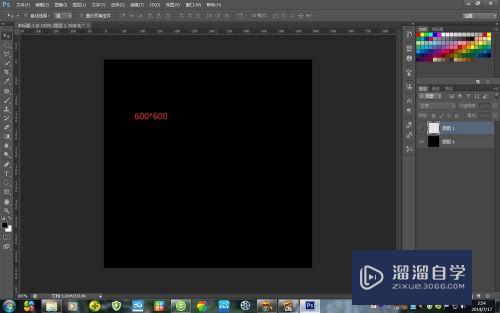
第2步
用椭圆形选框工具做一个长条形的选区,然后点击上方的“调整边缘”将边缘羽化一下,在羽化的时候会有预览效果。

第3步
羽化之后填充为白色,然后通过自由变换调整到合适大小。

第4步
复制一个,通过自由变换旋转90度。
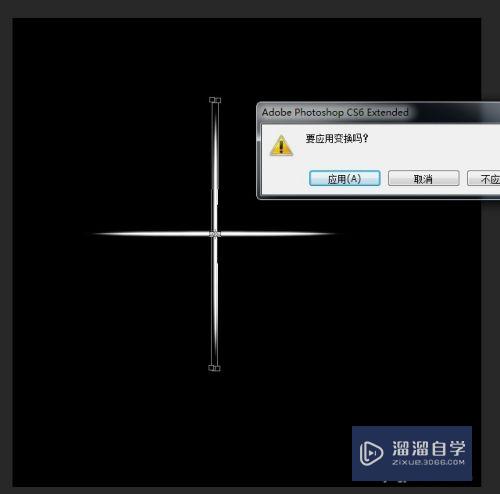
第5步
再复制一个,通过自由变换把大小调整为原来的80%

第6步
然后再通过自由变换旋转45度,再复制,旋转90度。然后再复制,通过自由变换把大小调整到80%,再旋转22.5度;再复制,旋转45度,这个部分重复三次即可做成图中的效果。
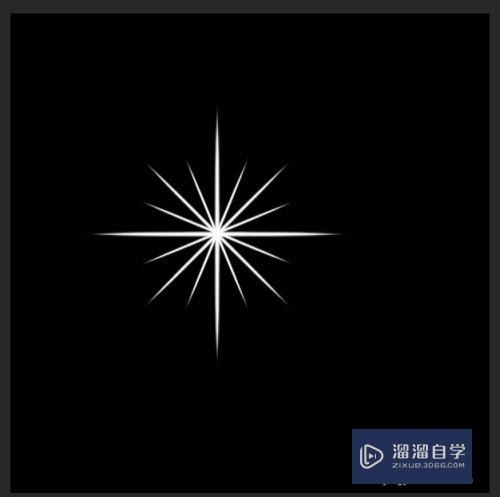
第7步
全选全部图层,用上面的对齐按钮把所有图层居中。

第8步
把白色形状图层全部合并,再把白色星星图层复制,把大小通过自由变换调整为原来的90%,这个步骤进行个三到四次即可。

第9步
点击“窗口”-“时间轴”调出帧编辑器。

第10步
在第一帧里只保留第一个星星图层,新建的第二帧里把原来的图层点掉,点亮它上面的那一个白色星星图层。最后把这两个帧之间过渡4个帧。

第11步
然后新建新的帧,在新的帧里点亮新的白色星星图层,直到最后一个白色星星图层被点亮为止,然后把所有每两个帧之间都过渡5个帧。
做好帧之后把播放延迟时间设定为0.1秒。

第12步
设定播放循环模式为“永远”。

第13步
最后是保存,点击“文件”-“存储为WEB所用格式”即可。

第14步
这个是我自己做出来的效果图。

- 上一篇:PS怎么给彩平图贴材质?
- 下一篇:PS如何制作彩平图?
相关文章
广告位


评论列表